כיצד השבתת מסך
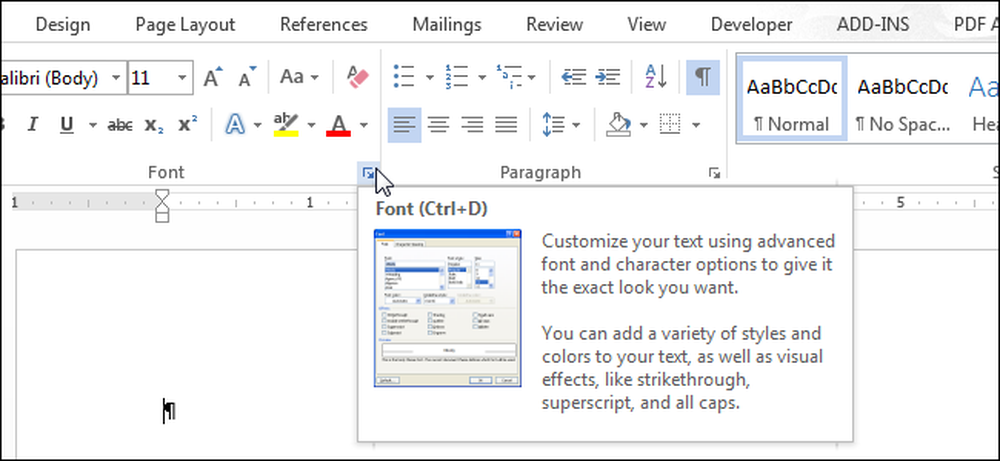
בעת שימוש בפקודות על הסרט ב- Word, ייתכן שהבחנת בתיבות קופצות שמופיעות בעת הזזת העכבר על הלחצנים. אלה הם ScreenTips והוא יכול להיות שימושי כנקודת התייחסות. עם זאת, אם הם מסיחים לך, הם מושבתים בקלות.
כדי להשבית את ScreenTIps, לחץ על הכרטיסייה "קובץ".
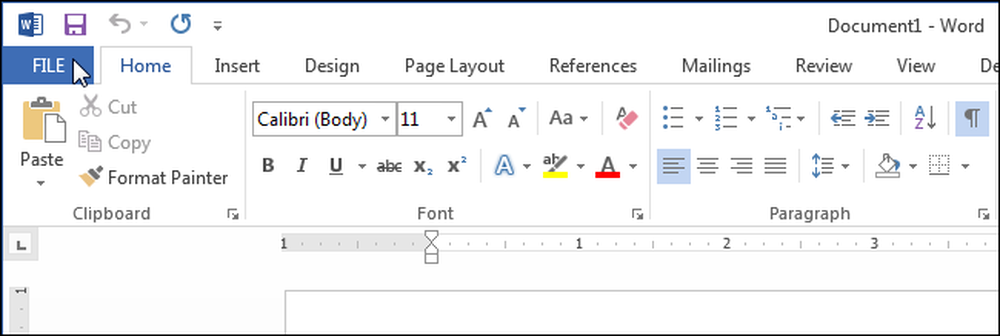
על המסך מאחורי הקלעים, לחץ על "אפשרויות" ברשימת הפריטים בצד שמאל.
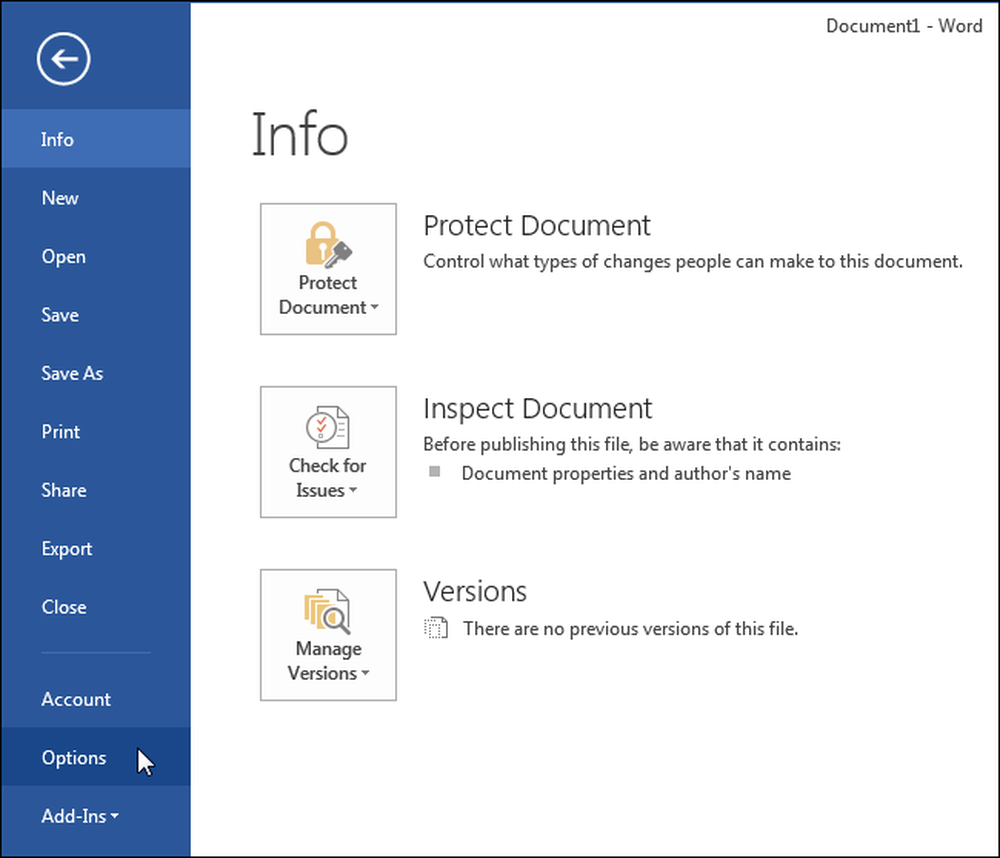
המסך "כללי" בתיבת הדו-שיח "אפשרויות Word" צריך להיות פעיל כברירת מחדל. אם לא, לחץ על "כללי" ברשימת הפריטים שמשמאל. בקטע "אפשרויות ממשק משתמש", בחר באפשרות "אל תציג את האפשרות 'הצגות מסך' מהתפריט הנפתח 'סגנון מסך'.
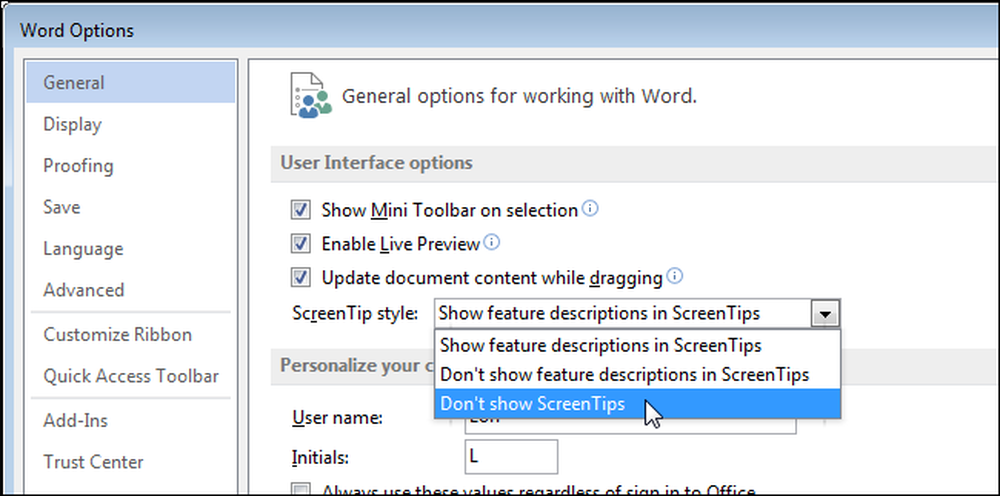
כברירת מחדל, האפשרות "הצג תיאורי תכונות בתיאורי מסך" נבחרה. אפשרות זו מציגה את 'טיוטות מסך משופרת' (כפי שמוצג בתמונה בתחילת מאמר זה), הכוללות תיאור של הפקודה ויכולות לכלול גם תמונות, מקשי קיצור והיפר קישורים כדי לסייע בפקודה. אם תבחר באפשרות "אל תציג תיאורי תכונות במסכי מסך", המסך עדיין מוצג, אך הם מציגים רק את שם הפקודה ואולי את מקש הקיצור עבור הפקודה, כפי שמוצג להלן.
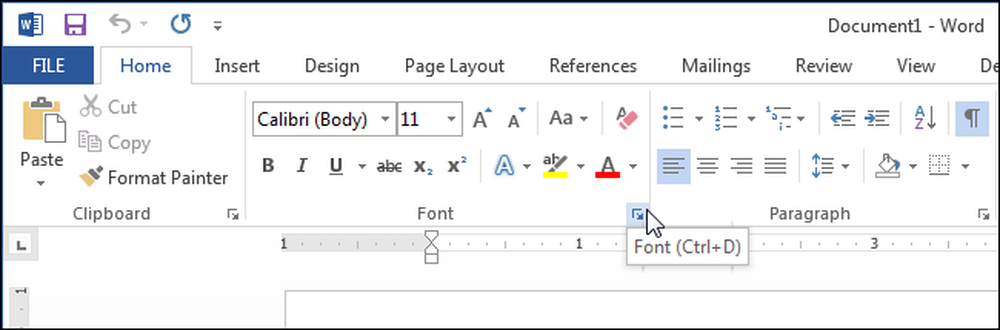
ניתן גם להסיר את מקשי הקיצור מ ScreenTips ואף ליצור מותאם אישית משלך ScreenTips.




